معرفی و دانلود راینو

معرفی نرم افزار راینو[ps2id id=’intro’ target=”/]
نرم افزار rhino که بعضا Rhino3d هم نامیده می شود ، اسم خود را از کرگدن (Rhinoceros) به ارث برده است (Rhinoceros از کلمه یونانی Rhino به معنی بینی و Ceros به معنی شاخ می باشد). راینو یک نرم افزار تجاری در زمینه گرافیک رایانهای (CG) و طراحی به کمک رایانه (CAD) می باشد که توسط شرکت Robert McNeel & Associates که یک شرکت خصوصی در آمریکا است در سال ۱۹۸۰ توسعه یافته است. هندسه ای که در نرم افزار راینو به صورت مدل سه بعدی ارائه می شود بر پایه مدل ریاضی NURBS می باشد. نرم افزار راینو در واقع یک مدلساز پوسته ای فرم آزاد است که از سیستم مدلسازی ریاضی نربز بهره می برد. این سیستم مدلسازی بر خلاف نرم افزار های بر پایه مش که از چندوجهی ها برای مدلسازی استفاده می کنند (مانند اتوکد ، اسکچاپ ، تری دی مکس ، رویت و …) بر پایه ارائه دقیق ریاضی وار منحنی و سطح استوارند.

سیستم مدلسازی نربز[ps2id id=’nurbs’ target=”/]
سیستم مدلسازی نربز (NURBS) که در واقع مخفف کلمه Non-Uniform Rational B-Spline است به معنی اسپلاین بزیه نایکنواخت نسبتی است و سیستمی است که بزیه برای ترسیم منحنی و سطح ابداع کرده است. در این سیستم از رابطه نسبی نقاط و یک معادله ریاضی برای ترسیم منحنی استفاده می شود. مزیت این سیستم بدین شکل است که نقاط تشکیل دهنده منحنی بزیه در فضا حتی در صورت جابجایی منحنی با هم رابطه ثابتی دارند (اختلاف مختصات X،Y و Z ثابت است).
منحنی های ایزو[ps2id id=’iso’ target=”/]
سطوح نربز در واقع یک شبکه ای از منحنی های نربز عمود بر هم و در دو جهت u و v است. این منحنی ها جزئیات پوسته فرم آزاد نربز را مشخص کرده و و به منحنی های ایزو معروف اند. در نرم افزار های بر پایه نربز امکان استخراج ، برش سطح و یا تغییر شکل دادن آن به کمک منحنی های ایزو امکان پذیر است. بر خلاف سیستم مش که از گوشه های چند وجهی ها برای ویرایش سطح نهایی استفاده می شود در سیستم نربز با ویرایش منحنی های ایزو و حفظ انحنا، سطوح نربز تغییر شکل پیدا می کنند.

پسوند فایل و سازگاری[ps2id id=’file’ target=”/]
نرم افزار راینو از پسوند ۳dm برای ذخیره سازی هندسه نربز بهره می گیرد. توسعه دهندگان راینو برای اولین بار سیستم openNURBS را راه اندازی کردند که هدف از آن امکان ارسال و دریافت فایل های مدل شده با سیستم نربز در نرم افزار های مرتبط بوده است. راینو از نظر سازگاری امکان تبادل با ۳۰ نوع فایل مختلف CAD را داراست. نمونه ای از مهمترین پسوندهایی که راینو امکان ارسال/دریافت آن ها را دارد عبارتند از
- dwg و dxf برای تبادل با نرم افزارهایی مانند اتوکد و رویت
- ۳ds و obj برای تبادل با نرم افزار های پایه مش مانند تری دی مکس و مایا
- ai برای تبادل فایل های بر پایه وکتور مانند Adobe Illustrator و Corel Draw
- skp برای تبادل مستقیم فایل با گوگل اسکچاپ
- stl برای تبادل فایل های بر پایه مش برای اکثر دستگاه های صنعتی مانند سی ان سی و یا دستگاه های چاپ سه بعدی
- pdf برای تبدیل مستندات و نقشه ها به فایل های پی دی اف
- jpg، png، bmp، tif برای گرفتن تصویر از صفحه مدلسازی با رزولشن بالا
کاربرد در صنعت[ps2id id=’appl’ target=”/]
نرم افزار راینو در زمینه های مختلفی مانند طراحی به کمک رایانه (CAD)، ساخت به کمک رایانه (CAM)، نمونه سازی سریع (Rapid Prototyping ) ، چاپ سه بعدی و مهندسی معکوس در رشته های مختلفی مانند معماری ، طراحی صنعتی (مانند طراحی خودرو، طراحی کشتی)، طراحی محصول (مانند طراحی جواهرآلات) و همچنین طراحی گرافیک و صنایع صوتی تصویری به کار می رود.

نرم افزار راینو برای سیستم عامل ویندوز و مک توسعه یافته است. پلاگین گرس هاپر (Grasshopper) که از برنامه نویسی گرافیکی برای مدلسازی استفاده می کند نیز بر روی راینو اجرا می شود و توسط گروه Robert McNeel & Associates توسعه یافته است. پلاگین های مختلفی نیز توسط شرکت مکنیل و دیگر شرکت ها برای راینو توسعه یافته است. پلاگین های راینو در واقع امکان مدلسازی مرتبط با حوزه های مختلف مانند رندر ، انیمیشن ، معماری ،طراحی کشتی ، جواهرآلات، مهندسی، نمونه سازی و دیگر حرفه ها را به راینو اضافه می کنند. ترکیب نرم افزار راینو و گرس هاپر به طور مداوم برای مدلسازی و ساخت سقف های فرم آزاد، نماهای پارامتریک، المان های تکرار شونده، فرم های تطبیق پذیر و سازه های پیچیده در معماری و مهندسی به کار می رود.
مدلسازی اطلاعات ساختمان (BIM) و مستند سازی[ps2id id=’bim’ target=”/]
پلاگین VisualArq امکان اتصال هندسه و داده ها و عملا ایجاد یک سیستم BIM منعطف را فراهم می کند. با کمک این پلاگین می توان حجم های مدل شده در نرم افزار راینو را با استاندارد IFC به نرم افزار های بر پایه BIM (مانند رویت و آرشیکد) ارسال و دریافت کرد. با کمک این پلاگین می توانید مشابه رویت از طرح خود نقشه های فنی ، مقطع ، نما و متره استخراج کنید. بدلیل ساختار BIM این پلاگین می توانید هر لحظه هر المان طراحی شده خود را(دیوار، درب، پنجره ، تیر و ستون، نرده ، پله ، کف و سقف) به راحتی با یک کلیک تغییر داده و ساختار جدید برای آن تعریف کنید. با تغییر این المان تمامی اطلاعات فنی شما نیز بروزسانی می شود.

طراحی و نقشه کشی[ps2id id=’draft’ target=”/]
نرم افزار Rhino هنگامی که با گرس هاپر به کار گرفته شود می تواند برای تمامی کاربری های معماری و مهندسی چه در زمینه ۲ بعدی و چه سه بعدی به منظور ایجاد حجم های پیچیده ترکیبی به کار گرفته شود. ( ترکیب سیستم های نربز (پوسته ها)، مش و حجم های بسته ). شما می توانید در هر مرحله از طراحی حجم خود را تغییر داده و اطلاعاتی که به آن نیاز دارید را با کمک گرس هاپر بازیابی کنید.

ارائه و انیمیشن[ps2id id=’render’ target=”/]
بسیاری از پلاگین های رندر و انیمشن سازی معروف (مانند Vray و Maxwell) تحت راینو اجرا می شوند. با کمک این پلاگین های می توانید تصاویر با کیفیت بالا از حجم مدلسازی خود ارائه دهید. می توانید در راینو با پلاگین های رسمی Brazil و Flamingo رندرگیری کنید و یا با پلاگین Bongo در زمینه انیمیشن فعالیت کنید. موتور رندر معروف Vray نیز بر روی راینو نصب شده و امکان تهیه رندرهای با کیفیت را می دهد. همچنین موتورهای رندر Keyshot و Maxwell نیز امکان ارسال و دریافت حجم های مدلسازی شده با راینو را دارند.
شبیه سازی و تحلیل[ps2id id=’anal’ target=”/]
راینو و گرس هاپر دارای پلاگین های متنوع و حرفه ای در زمینه های مختلف شبیه سازی و تحلیل هستند. این پلاگین ها می توانند شما را در آنالیز سازه، آنالیز محیط و نور، مدلسازی فیزیکی، ارائه و ساخت مدلی که طراحی کرده اید یاری کنند. برای مثال با پلاگین DIVA می توانید نور،انرژی و تابش را در راینو و یا گرس هاپر شبیه سازی و تحلیل کنید. پلاگین Ladybug و Honeybee نیز در گرس هاپر امکان تحلیل های کامل محیطی را فراهم می کنند. با کمک پلاگین هایی مانند Millipede و Karamba می توانید پیچیده ترین آنالیز های سازه ای را در راینو و گرس هاپر شبیه سازی کنید. پلاگین هایی مانند Scan&Solve امکان تحلیل اجزای محدود مشابه به Abaqus یا Ansys را برای حجم های مدلسازی شده در راینو را فراهم می کنند. مجموعه پلاگین های EVE امکان شبیه سازی بارش ، تابش و ورونوئی را به راینو اضافه می کنند.


فبریکیشن و ساخت[ps2id id=’fab’ target=”/]
راینو و گرس هاپر می توانند با هر پروسه ای که با ساخت مرتبط است هماهنگ شوند. شما می توانید از راینو و گرس هاپر برای نهایی کردن طراحی خود در زمینه رباتیک ، چاپ سه بعدی و نمونه سازی سریع استفاده کنید و طرح خود را بسازید. در راینو و گرس هاپر می توانید از پلاگین هایی که با ربات های صنعتی مانند HAL ، ABB ، KUKA هماهنگ هستند استفاده کنید و عملا هر ساختار سه بعدی را بسازید.
مروری بر ابزارهای مدلسازی راینو[ps2id id=’co’ target=”/]
می توان به طور کلی ابزارهای مدلسازی نرم افزار راینو را در بخش های زیر خلاصه کرد
- ترسیم منحنی[ps2id id=’1′ target=”/]
نقطه

امکان ایجاد یک یا چند نقطه در فضای دکارتی ، استخراج نقاط از احجام ، سطوح و مش ، کوتاه ترین فاصله نقطه تا منحنی ، نقاط موجود بر روی دو منحنی با کمترین فاصله، تقسیم منحنی به چند قسمت و استخراج نقاط آن، ایجاد ابر نقطه و ویرایش آن و نهایتا استخراج مرکز دایره ، قوس و یا بیضی
خطوط

امکان ترسیم انواع خط اعم از خط تکی ، چند خطی ، خط از نقطه میانی ، خط عمود بر سطح ، خط عمود بر صفحه کار، خط با تعریف جهت ، خط با تعریف نیم زاویه، خط با راستا و زاویه، بهترین خط عبور کننده از نقاط، خط عمود یا مماس بر یک یا دو منحنی ، چند خطی از نقاط ، تبدیل منحنی به چند خطی و ترسیم خط بر روی سطح مش
منحنی

شما می توانید در نرم افزار راینو منحنی های مختلفی از قبیل نربز (مشخص کردن محل نقاط کنترل)، درونیابی (منحنی نربزی که از یک سری نقاط مشخص عبور کند)، ترسیم منحنی بر روی سطح، منحنی با مماس های قابل تنظیم، ترسیم دستی، تبدیل چند خطی به منحنی نربز، منحنی های سهموی و هذلولوی ، اسپیرال و هلیکس (اسپیرال با شعاع ثابت) و نهایتا منحنی های میانگین که به راحتی بین دو منحنی نربز به تعداد دالخواه منحنی های میانگین تولید می کنند.
دایره

امکان ترسیم انواع دایره با مشخص کردن مرکز و شعاع ، قطر دایره، سه نقطه از دایره، عمود بر منحنی، دو مماس و شعاع، سه مماس، عمود به صفحه کار، دایره با نقاط کنترل همگن ، بهترین دایره رد شده از یک سری نقاط
بیضی

امکان ترسیم انوع بیضی با تعریف مرکز و دو شعاع، قطر بیضی، نقاط کانونی و نقطه روی بیضی، بیضی عمود بر منحنی ، بیضی محاط در مستطیل و نهایتا بیضی با توضیع نقاط کنترل همگن برای تغییر شکل دادن آن
قوس

می توانید در راینو با تعریف مرکز و شعاع، ابتدا-انتها-روی قوس، ابتدا-انتها-مماس، ابتدا-انتها-انحنا، مماس به منحنی ها ، بهترین چند قوسی عبور کننده از نقاط و نهایتا تبدیل چند خطی به چندقوسی، قوس ترسیم کنید.
مستطیل

امکان ترسیم انواع مستطیل با دو نقطه مقابل گوشه ها ، با مرکز مستطیل ، لبه و ضلع مقابل و مستطیل با پخ منحنی در گوشه ها
چندضلعی

امکان ترسیم چند ضلعی با تعیین تعداد اضلاع به همراه مرکز و شعاع، مرکز و نقطه وسط ضلع، طول ضلع، ترسیم مربع با مشخصات مشابه و نهایتا ترسیم چند ضلعی ستاره ای (نقط گوشه یکی در میان به سمت مرکز حرکت می کنند)
- ابزارهای منحنی[ps2id id=’2′ target=”/]

در محیط راینو ابزارهای متنوعی وجود دارند که می توانید با کمک آن ها منحنی های ترسیم شده در مرحله قبل را ویرایش کنید. شما می توانید گوشه چند خطی ها را به صورت منحنی یا صاف پخ بزنید(fillet , chamfer)، دو منحنی را به روش های مختلف به یکدگیر متصل کنید(blend)، منحنی ها را قرینه سازی کنید(Symmetry)، نقاط کنترل منحنی را جابجا کنید، منحنی را با فاصل ثابت گسترش دهید (Offset)، منحنی را به صورت عمود بر سطح و یا در راستای سطح گسترش دهید، منحنی ها ها را با طول مشخص، با ساختار خط،قوس یا منحنی امتداد دهید و یا امتداد را تا یک مرز حجمی تعریف کنید، درز منحنی را جابجا کنید (برای تغییر نتایج حاصل از پوسته سازی) با تعریف پلان و نمای منحنی ، آن را به صورت سه بعدی ایجاد کنید، جهت ترسیم منحنی ها را با یکدیگر همراستا کنید، از یک سری منحنی در فضا مقطع بزنید، تعداد نقاط کنترل یک منحنی را کاهش یا افزایش دهید(Rebuild)، منحنی را با یک حد مشخصی از خطا بازسازی کنید(Refit)، توزیع نقاط کنترل را همگن کنید، منحنی ها را ساده سازی کنید، یک منحنی باز را بسته کنید، به صورت دستی نقاط کنترل اضافه و یا کم کنید، یک بخشی از منحنی را استخراج کنید (Sub curve)، در محل های مشخص منحنی را به صورت خط تبدیل کنید ، منحنی های میانگین بین دو منحنی ایجاد کنید(Tween Curves) ، فضای بین منحنی ها را استخراج کنید (Curve Boolean) و نهایتا منحنی را به اشکال مختلف بر روی سطح تصویر کنید(Project,Pull)
- پوسته سازی[ps2id id=’3′ target=”/]

شما می توانید در نرم افزار rhino با روش های مختلف سطوح با فرم آزاد را طراحی کنید. این روش ها شامل ترسیم سطح با کمک ۳ و یا ۴ نقطه ، ایجاد سطح از منحنی های مسطح (در صورتی که یک منحنی داخل منحنی دیگر قرار گیرد سطح حاصله به صورت حفره دار ایجاد خواهد شد)، ایجاد سطح از شبکه های منحنی ایزو (Network)، عبور دادن سطح از مجموع مقاطع باز یا بسته (و نه هر دو) (Loft) ، سطح حاصل از ۲،۳و یا۴ منحنی لبه، بهترین سطح نربز عبور کننده از ترکیب منحنی و نقطه (Patch)، انواع سطوح مستطیلی و یا سطح مستطیلی برش دهنده حجم (Cutting Plane)، وارد کردن تصویر به صورت سطح مستطیلی، کشیدن منحنی در راستاهای مختلف برای ایجاد سطح (extrude)، گسترش (offset) منحنی و ایجاد سطح، لغزاندن یک یا چند مقطع بر روی یک یا دو مسیر(Sweep2, sweep1)، چرخاندن یک مقطع حول محور با امکان تعیین مسیر چرخش، انداختن پوسته به شکل پارچه بر روی حجم، ایجاد سطح سه بعدی از تصویر و نهایتا رد کردن سطح نربز از مجموعه نقاط.
- ابزارهای سطح[ps2id id=’4′ target=”/]

شما می توانید سطوحی که با ابزارهای پوسته سازی طراحی کرده اید را با ابزارهای سطح ویرایش کنید. این ابزارها شامل اتصال دو سطح به یکدیگر (blend)، ایجاد پخ منحنی و صاف هم به صورت شعاع ثابت و هم به صورت متغییر (fillet,chamfer)، گسترش دادن سطح با فاصله ثابت و متغییر (offset) ، ویرایش و جابجایی نقاط کنترل سطح، قرینه سازی (symmetry)، سطوح میانگین بین دو سطح (tween) ، تغییر تعداد خطوط ایزو (rebuild)، بازگردادن حفره ها (untrim)، گسترده کردن سطوح با یک انحنا و دو انحنا(unroll,smash)، آنالیز سطح برای تغییر دادن جهت نرمال و راستای منحنی های ایزو ، تحلیل انحنای سطح به صورت تغییر رنگ، تحلیل لبه ها و نمایش انحنای سطح به صورت گراف.
- حجم سازی[ps2id id=’5′ target=”/]

شما می توانید با کمک این ابزارها حجم های ساده تا پیشرفته را در راینو مدل کنید. ایجاد مکعب با روش های مختلف ، استوانه بسته و ضخامت دار ، کره، حجم بیضوی بسته ، سطح هذلولی، قیف کامل و ناقص، هرم کامل و ناقص، لوله کردن منحنی ها و ایجاد حجم بسته از منحنی های مسطح.
- ابزارهای ویرایش حجم[ps2id id=’6′ target=”/]

شما می توانید حجم های مدل شده در راینو را با یکدیگر ترکیب ، از هم کم و یا اشتراک آن ها را استخراج کنید (boolean) . امکان ایجاد حجم بسته از مجموعه از سطوح، ضخامت دادن به حجم (shell)، بستن حفره (cap)، پخ زدن صاف و منحنی به صورت ثابت و متغییر در گوشه های حجم، برش از حجم با منحنی (wire cut)، جابجایی و کشیدن سطح ، لبه و یا گوشه حجم ، ایجاد انواع سوراخ های متفاوت بر روی حجم بسته و مدیریت آن.
- استخراج[ps2id id=’7′ target=”/]

شما می توانید از پوست ها و حجم های مدل شده خود منحنی استخراج کنید. این عمل می تواند با تصویر کردن منحنی بر روی یک سطح صورت بگیرد (project,pull) و یا لبه ها و منحنی دور تا دور یک حجم را استخراج کنید (انواع duplicate). با ابزارهای استخراج می توانید یک یا کل منحنی های ایزو (در هر جهت) را استخراج کنید (extract isocurve , extract wireframe) و یا محل برخورد یک یا چند حجم را استخراج کنید. دیگر ابزارهای استخراج عبارتند از: برش های متوالی حجم یا سطح، برش تکی ، کوتاه ترین فاصله بین دو نقطه واقع بر سطح، استخراج اسکلت حجم یا مش، بازسازی سطح و منحنی های آن بر روی سطح مسطح (create uv) و نهایتا تصویر کردن حجم بر روی پلان ، نما و یا هر سطح دلخواه برای استخراج نقشه های اجرایی.
- ابزارهای مش[ps2id id=’8′ target=”/]

نرم افزار راینو بر پایه نربز عمل می کند با این حال در منوی مش شما می توانید عملیات مرتبط با مش را مدیریت کنید. این مجموعه شامل بررسی ایرادات مش مدل شده ، اصلاح مش، تطبیق نقاط مش با دقت راینو، اتصال دو مش، پر کردن سوراخ ها، بازسازی مش و نرمال های چند وجهی ها، حذف و یا اضافه کردن سطح به مش، حذف چندوجهی های با مساحت صفر، ویرایش قطر مش ها، برش مش ها، ایجاد مش از ابر نقطه، کشیدم مش بر روی سطح ، ترکیب مش ها ، از هم کم کردن و یا اشتراک مش ها (boolean)، گسترش مش (offset)، استخراج محل برخورد مش ها، تبدیل مش های مثلثی به مربع و بالعکس، شمارش تعداد صفحات مش و استخراج صفحات.
- جابجایی و تغییر شکل[ps2id id=’9′ target=”/]

شما می توانید عملات هایی مانند جابجایی، تغییر شکل موضعی، کپی گرفتن، چرخاندن، مقیاس کردن، قرینه سازی، انتقال از یک صفحه به صفحه دیگر، انتقال حجم بر روی سطح یا منحنی، تکثیر هندسه (انواع array) ، انواع تغییر شکل های چرخشی (twist)، خمشی(bend)، مقیاسی(taper) و کششی(stretch) ،انتقال حجم از منحنی و سطح مبدا به منحنی و سطح مقصد(flow ها) , و نهایتا تغییر شکل با مجموعه نقاط (cage edit مشابه ffdbox تری دی مکس) در راینو شبیه سازی کنید.
- ابزارهای تغییر شکل[ps2id id=’10’ target=”/]

در منوی جابجایی و تغییر شکل زیر منوی ابزارهای تغییر شکل قرار دارد. این مجموعه ابزارها برای دفرم کردن حجم بکار می روند. جابجایی حجم از یک سطح به سطح دیگر (flowalongsrf) یا از یک منحنی به منحنی دیگر(flowalongcrv)، چیدن حجم بر روی سطح با مقیاس و چرخش (splop)، ایجاد گرداب (maelstrom)، کشیدن حجم در یک راستا (stretch)، پیچش(twist)، خمش (bend) ،مقیاس(taper) و نهایتا تغییر شکل با مجموعه نقاط (cage edit مشابه ffdbox تری دی مکس).
- نقشه کشی[ps2id id=’11’ target=”/]

مجموعه ابزارهای نقشه کشی و مستند سازی در راینو مجموعه ای کامل و جامع است. مشابه بسیاری از این دستورات در اتوکد نیز موجود است. انواع ابزارهای ابعاد گذاری، هچ کردن منحنی های بسته، ایجاد الگو برای چاپ نقشه، تنظیم مشخصات ابعاد گذاری(dimension styles) و نهایتا تصویر کردن حجم بر روی نماهای مختلف (پلان، نما و یا سطح دلخواه).
- ابزارهای عمومی[ps2id id=’12’ target=”/]
![]()
ابزارهای عمومی شامل اتصال چند هندسه به یکدیگر، تجزیه هندسه ها، برش و تفکیک (trim,split) ، گروه کردن و از گروه درآوردن هندسه، نمایش نقاط کنترل و ترسیم متن به صورت منحنی و یا حجم می باشند.
نحوه نمایش حجم در راینو[ps2id id=’view’ target=”/]
شما می توانید حجم های مدل شده خود را با روش های مختلفی نمایش دهید. در قسمت زیر ده نوع نحوه نمایش متداول در راینو نشان داده شده است.
 Wireframe نمایش به صورت سیمی
Wireframe نمایش به صورت سیمی
 Shaded نمایش به صورت سایه دار
Shaded نمایش به صورت سایه دار
 Rendered نمایش به صورت رندر
Rendered نمایش به صورت رندر
 Ghosted نمایش به صورت شبَه
Ghosted نمایش به صورت شبَه
 X-ray ترکیب نمایش Ghosted و Wireframe
X-ray ترکیب نمایش Ghosted و Wireframe
 Technical نمایش به صورت فنی
Technical نمایش به صورت فنی
 Artistic نمایش به صورت هنری
Artistic نمایش به صورت هنری
 Pen نمایش با پس زمینه سفید وهندسه سیاه
Pen نمایش با پس زمینه سفید وهندسه سیاه
 Hidden ترکیب نمایش pen و technical
Hidden ترکیب نمایش pen و technical
 Vrayنمایش حجم به صورت رندرگیری با Vray
Vrayنمایش حجم به صورت رندرگیری با Vray

دانلود راینو[ps2id id=’down’ target=”/]
در حال حاضر نرم افزار راینو ورژن ۵ پایدارترین حالت نرم افزار بوده و آخرین شماره سرویس ارائه شده ۱۴ می باشد. راینو ۶ در حالت آزمایشی ارائه شده است و داراری یک سری باگ های نرم افزاری می باشد. شما می توانید از بخش زیر راینو ورژن ۵ سرویس ۱۴ را به همراه آخرین ورژن Vray دانلود کنید.

نظرات